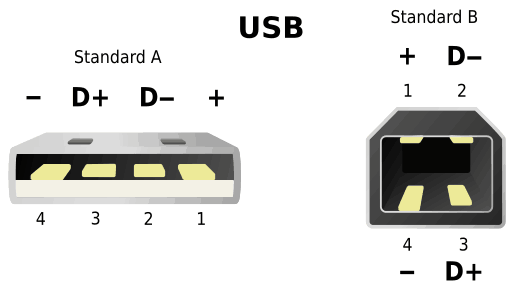Kohaliku kasutajakonto lisamine Windows 11 -s
Microsoft Windows 11 Kangelane / / August 17, 2021

Viimati värskendatud

Windows 11 puhul piirab Microsoft teie loodud kontotüüpe. Arvuti seadistamiseks, milles töötab Windows 11 Home, peab see olema Internetiga ühendatud. Seejärel peate selle käivitamiseks oma Microsofti kontoga sisse logima. Windows Pro seevastu annab kasutajatele rohkem võimalusi kohalike kontode loomiseks. Siiski saate kasutajate lisamine Windows 11 -sse Kodumasin ja muutke need kohalikuks kasutajaks. Siin on, kuidas.
Lisage Windows 11 -le kohalik kasutaja
Märge: Kasutaja lisamiseks oma Windows 11 masinasse vajate administraatori kontot.
Minema Start> Seaded või kasutage kiirklahvi Windowsi klahv + I seadete otse käivitamiseks.
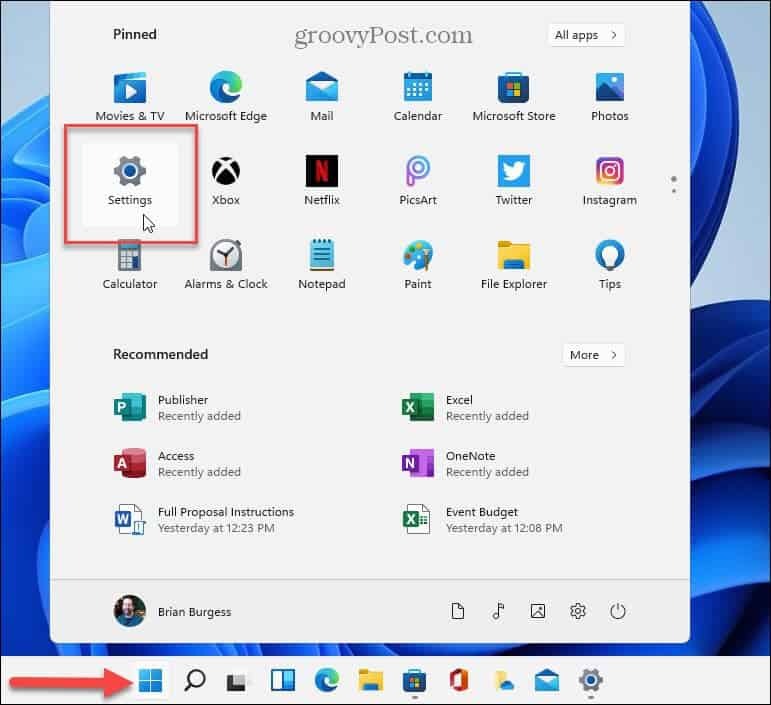
Kui olete seadete lehe avanud, klõpsake nuppu Kontod vasakul ja paremal klõpsake suvandil „Perekond ja teised kasutajad”.
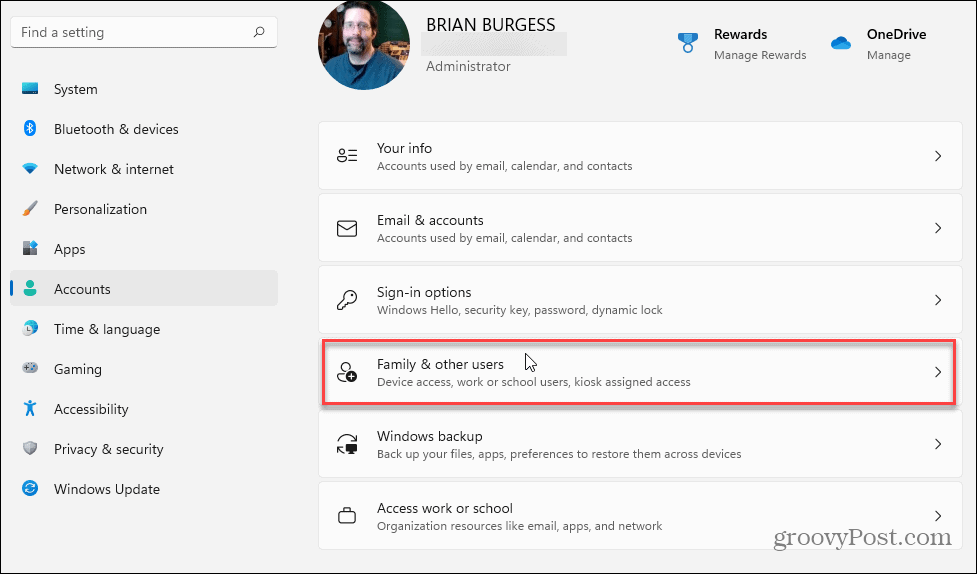
Nüüd klõpsake jaotises „Muud kasutajad” nuppu Lisada konto nuppu.
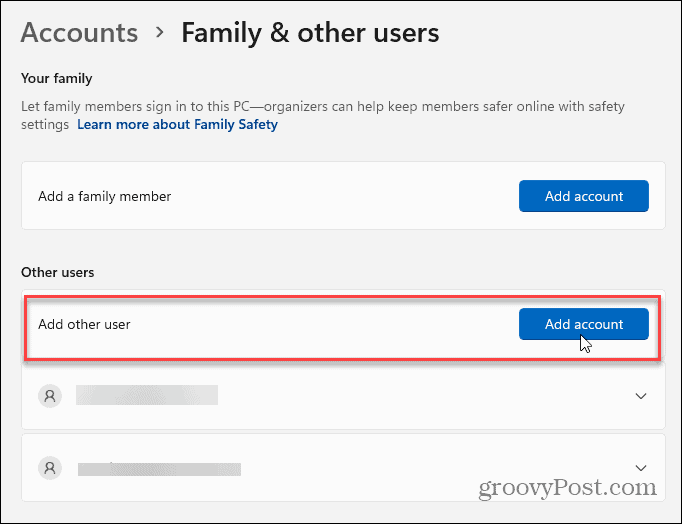
Ilmub ekraan, mis palub teil sisestada Microsofti konto kasutaja e -posti aadressi. Selle asemel klõpsake nuppu „Mul pole selle inimese sisselogimisteavet" link.
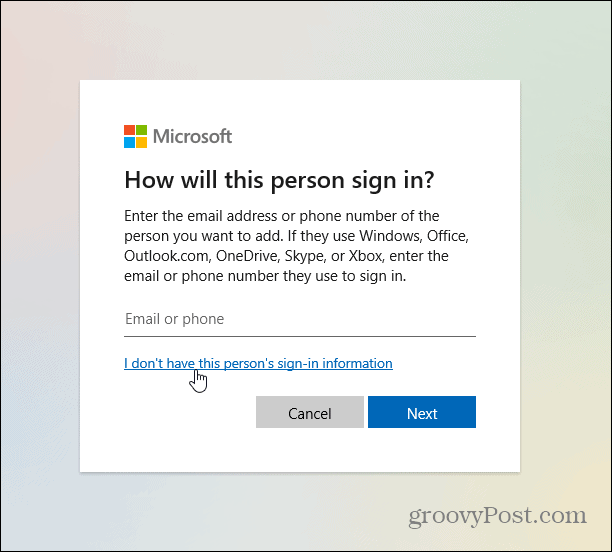
Järgmisena klõpsake nuppu "Kasutaja lisamine ilma Microsofti kontota”Link loendi allosast.
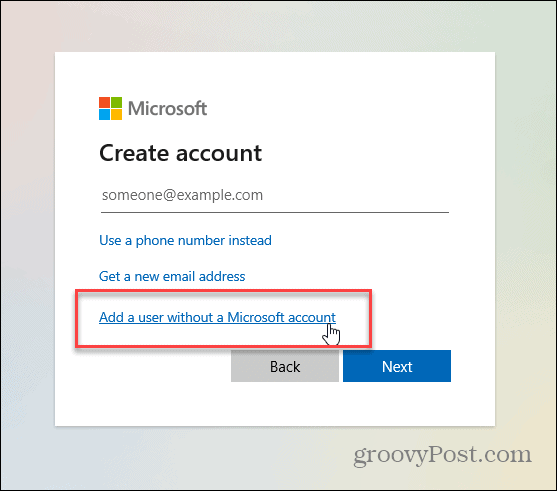
Nüüd saate sisestada kohaliku konto kasutajaandmed. Lisage kasutajanimi, parool, vihjed paroolile ja klõpsake Edasi.
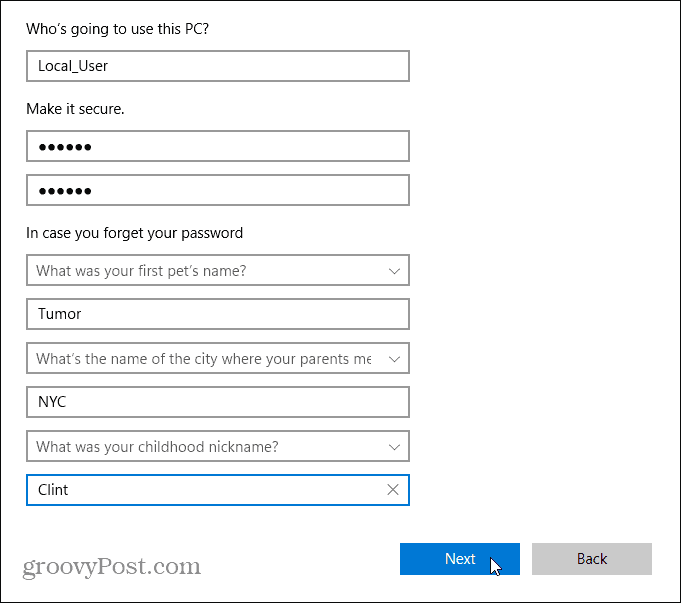
Nüüd näete seadete ekraanil, et uus kohalik kasutaja on teie Windows 11 arvutisse lisatud. See kuvatakse täpselt nii nagu teie lisas kasutaja Microsofti konto kasutamine.
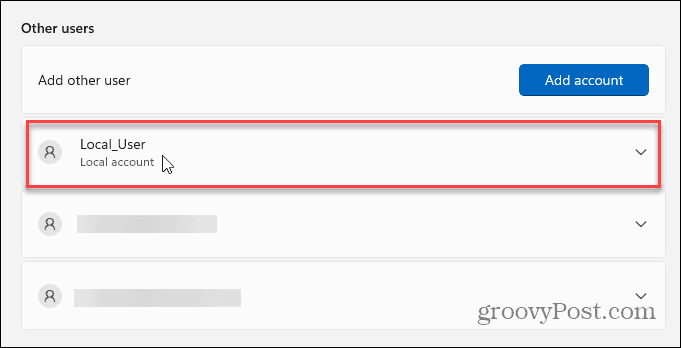
Logige oma kontolt välja ja näete ekraani vasakus alanurgas lisatud kasutajaid. Kohalik kasutaja peab klõpsama oma nimel ja logima sisse teie määratud parooliga.
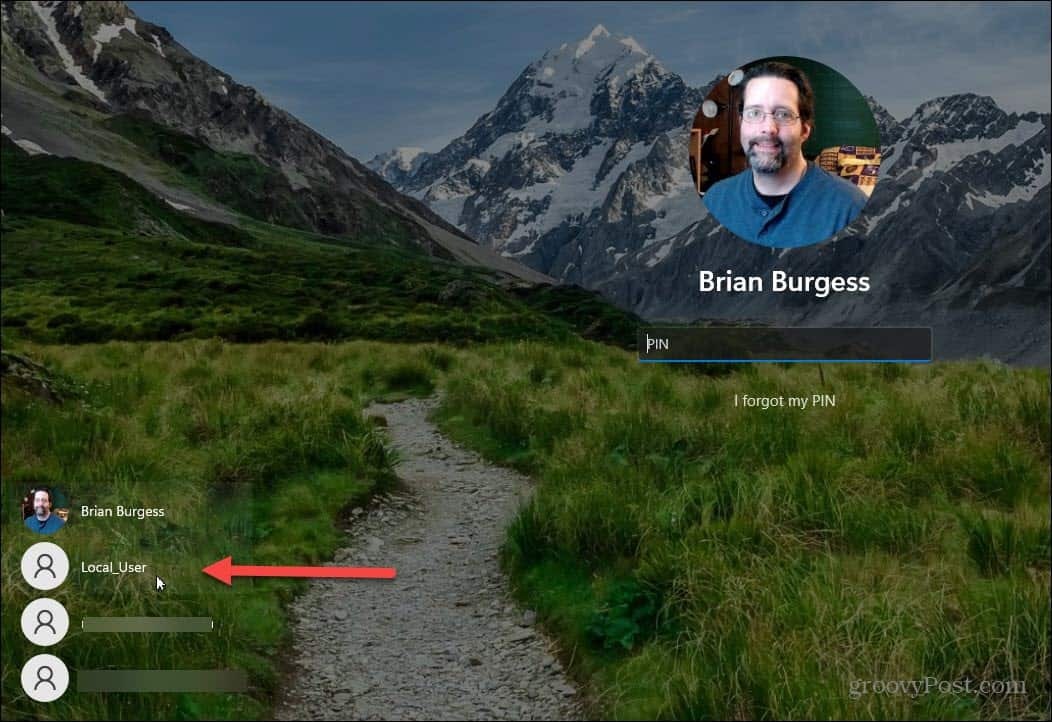
Samuti väärib märkimist, et saate muuta kohaliku kasutaja kontotüüpi. Klõpsake seadetes kohaliku kasutaja rippmenüüd ja seejärel nuppu Konto tüübi muutmine nuppu jaotises „Konto valikud”.
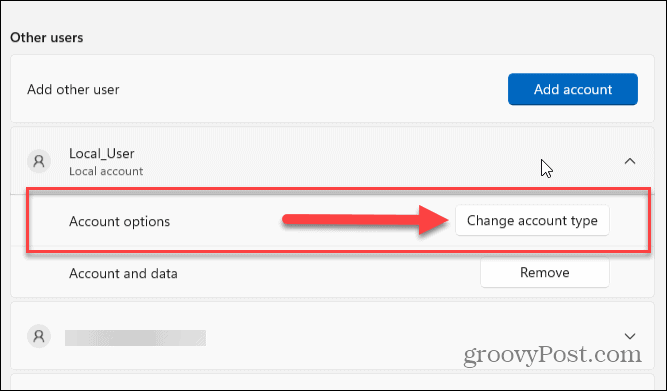
Avaneb dialoogiaken Konto tüübi muutmine. Kasutage jaotises „Konto tüüp” rippmenüüd, et muuta see administraatoriks.
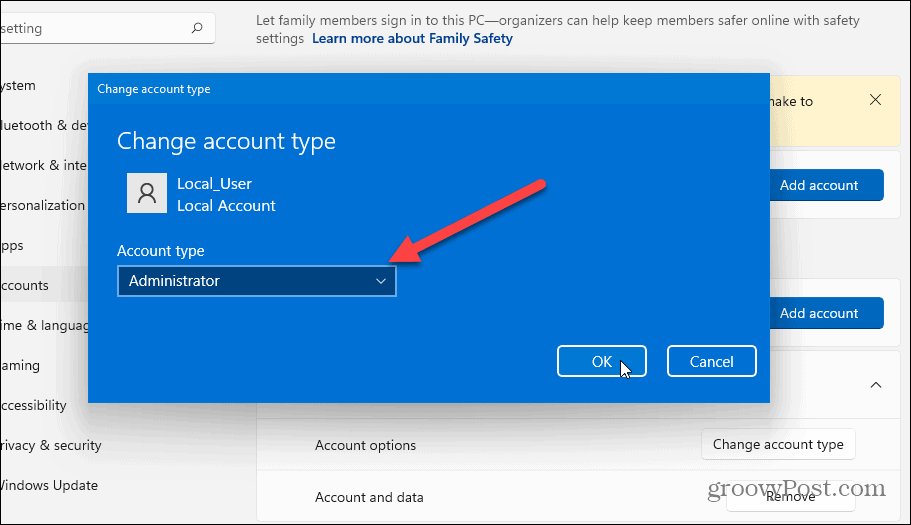
Summeerida
Kohaliku kasutajakonto omamine väldib Microsofti konto loomist. See tagab, et teie seaded ja failid on privaatsema kasutuskogemuse jaoks masinas saadaval ainult kohapeal. Pidage siiski meeles, et need üksused ei sünkroonita teie teiste masinatega ilma Microsofti kontot kasutamata.
Ja kui te pole oma arvutit täiendanud, vaadake meie artiklit kohaliku kasutaja loomine Windows 10 -s. Samuti lugege turvalisusega seonduvat pannes Windows 11 installima rakendusi ainult Microsofti poest.
Kuidas kustutada Google Chrome'i vahemälu, küpsised ja sirvimisajalugu
Chrome salvestab suurepäraselt teie sirvimisajaloo, vahemälu ja küpsised, et optimeerida veebis brauseri toimivust. Tema kuidas ...
Poesisene hinnavaste: kuidas saada poes ostes veebipõhiseid hindu
Poest ostmine ei tähenda, et peate kõrgemat hinda maksma. Tänu hinna sobitamise garantiidele saate veebis allahindlusi, kui ostate ...
Kuidas kinkida Disney Plus tellimus digitaalse kinkekaardiga
Kui olete nautinud Disney Plusi ja soovite seda teistega jagada, saate siit osta Disney+ kingituste tellimuse ...
Teie juhend dokumentide jagamiseks teenuses Google Docs, Sheets ja Slides
Saate hõlpsalt koostööd teha Google'i veebipõhiste rakendustega. Siin on teie juhised lubade jagamiseks teenustes Google Docs, Sheets ja Slides ...